Flutter Flow实现滑动显隐层示例详解
1. 前言
最近要实现一个小需求,涵盖了很多知识点,比如手势、动画、布局等。挺有意思的,写出来和大家分享一下。如下所示,分为上下两层;当左右滑时,上层会随偏移量而平移,从而让上层产生滑动手势显隐的效果:
标题


这里上层通过不透明度 0.2 的蓝色示意,实际使用时可以改为透明色。很多直播间的浮层就是这种交互逻辑,通过右滑来隐藏浮层。
| 直播 | 右滑中 |
|---|---|
|
|
2. 实现思路
思路其实非常简单,监听横向滑动的手势事件,根据偏移量让上层组件进行偏移。当放手时,根据偏移量是否达到宽度的一半,使用动画进行移出或者关闭。
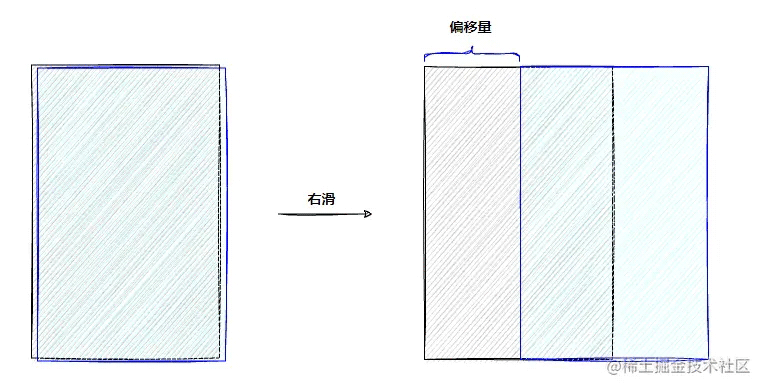
偏移的实现方式有很多,但需要自由地进行布局和矩阵变换、透明度,并且需要支持动画的变化,Flow 组件是一个非常不错的选择。 Flow 组件可以通过代理类对子组件进行自定义布局,灵活性极强;如果是 CustomPaint 是 绘制之王 可以绘制万物,那么 Flow 就是 布局之王,可以摆放万物。三年前写过一篇介绍 Flow 使用的文章: 《【Flutter高级玩法- Flow 】我的位置我做主》 。 本文就不对 Flow 的基础使用进行介绍了。
另外,在滑动过程中需要注意限制偏移量,使偏移量在 0~size.width 之内;当放手时,通过动画控制器来驱动动画,使用补间让偏移量运动到 0 (打开) 或 size.width(关闭) 。当关闭时,在右下角展示一个按钮用于点击展开:

3. 布局的代码实现
Flow 组件布局最重要的是实现 FlowDelegate,在其中的 paintChildren 方法中实现布局的逻辑。和 CustomPainter 类似,FlowDelegate 的实现类也可以通过 super 构造为 repaint 入参设置可监听对象。可监听对象的变化会触发 paintChildren 重新绘制:
SwipeFlowDelegate 实现类再构造时传入可监听对象 offsetX,在绘制索引为 1 的孩子时,通过 Matrix4 进行偏移。这样只要在手势水平滑动中,更新 offsetX 值即可。另外,可以根据 offsetX.value 是否达到 size.width 知道是否是关闭状态,如果已经关闭,绘制按钮。
class SwipeFlowDelegate extends FlowDelegate {
final ValueListenable<double> offsetX;
SwipeFlowDelegate(this.offsetX) : super(repaint: offsetX);
@override
void paintChildren(FlowPaintingContext context) {
Size size = context.size;
context.paintChild(0);
Matrix4 offsetM4 = Matrix4.translationValues(offsetX.value, 0, 0);
context.paintChild(1, transform: offsetM4);
// 偏移量对于父级尺寸
if (offsetX.value == size.width) {
Matrix4 m1 = Matrix4.translationValues(size.width / 2 - 30, size.height / 2 - 30, 0);
context.paintChild(2, transform: m1);
Matrix4 m2 = Matrix4.translationValues(size.width / 2 - 30, -(size.height / 2 - 50), 0);
context.paintChild(3, transform: m2);
}
}
@override
bool shouldRepaint(covariant SwipeFlowDelegate oldDelegate) {
return oldDelegate.offsetX.value != offsetX.value;
}
}
从这里可以看出,FlowDelegate 的最大优势是可以自定义孩子的绘制与否,还可以在绘制时通过 Matrix4 对孩子进行矩阵变换,还有可选参数可以控制透明度。接下来使用 Flow 组件时,提供 SwipeFlowDelegate ,并在 children 列表中依次放入子组件。其中前两个组件由外界传入,分别是底组件和上层组件,这样组件的布局就完成了,接下来监听事件,更新 factor 即可:
final ValueNotifier<double> factor = ValueNotifier(0);
Flow(
delegate: SwipeFlowDelegate(factor),
children: [
widget.content,
widget.overflow,
GestureDetector(
onTap: open,
child: const Icon(Icons.menu_open_outlined, color: Colors.white)),
GestureDetector(
onTap: () {
Navigator.of(context).pop();
},
child: const Icon(Icons.close, color: Colors.white))
],
)
4. 手势的监听
这里手势的处理是非常简单的,通过 GestureDetector 监听水平拖拽事件。在 onHorizontalDragUpdate 中根据拖拽的偏移量更新 factor 的值,其中通过 .clamp(0, widget.width) 可以限制偏移量的取值区间。
@override
Widget build(BuildContext context) {
return GestureDetector(
behavior: HitTestBehavior.opaque,
onHorizontalDragUpdate: _onHorizontalDragUpdate,
onHorizontalDragEnd: _onHorizontalDragEnd,
child: SizedBox(
height: MediaQuery.of(context).size.height,
width: widget.width,
child: Flow( delegate:// 同上,略...
);
}
void _onHorizontalDragUpdate(DragUpdateDetails details) {
double cur = factor.value + details.delta.dx;
factor.value = cur.clamp(0, widget.width);
}
void _onHorizontalDragEnd(DragEndDetails details) {
if (factor.value > widget.width / 2) {
close();
} else {
open();
}
}
最后在 _onHorizontalDragEnd 回调中,根据当前偏移量是否大于一般宽度,决定关闭还是打开。期间过程使用动画进行偏移量的过渡变化。
5. 动画的使用
动画的使用,主要是通过 AnimationController 动画控制器来驱动数值的变化;在放手时 Tween 创建补间动画器,监听动画器数值的变化更新偏移量。这样偏移量就可以在指定时间内,在两个值之间渐变,从而产生动画效果。比如抬手时,open 方法是让偏移量从当前位置变化到 0 :
class _ScrollHideWrapperState extends State<ScrollHideWrapper> with SingleTickerProviderStateMixin {
late AnimationController _ctrl;
final ValueNotifier<double> factor = ValueNotifier(0);
@override
void initState() {
super.initState();
_ctrl = AnimationController(
duration: const Duration(milliseconds: 200),
vsync: this,
);
}
@override
Widget build(BuildContext context) {
// 略同...
}
// 动画关闭
Future<void> close() async {
Animation<double> anim = Tween<double>(begin: factor.value, end: widget.width).animate(_ctrl);
anim.addListener(() => factor.value = anim.value);
await _ctrl.forward(from: 0);
}
// 动画打开
Future<void> open() async {
Animation<double> anim = Tween<double>(begin: factor.value, end: 0).animate(_ctrl);
anim.addListener(() => factor.value = anim.value);
await _ctrl.forward(from: 0);
}
}
如果想让动画的变化非匀速,可以使用 Curve 来控制动画曲线。这样,基于 Flow 实现的自定义布局,就可以根据手势和动画,完成特定的交互功能。从这里可以看出 Flow 自定义布局的灵活性非常强,很多疑难杂症,都可以使用它来完成。
比如企业微信中:侧滑展示左栏,而且上层不会全部消失,通过 Flow 来自定义布局就很容易实现。大家可以基于本文,自己实现一下作为练习。那本文就到这里,谢谢观看 ~
| 标题 | 关闭 |
|---|---|
|
|
以上就是Flutter Flow实现滑动显隐层示例详解的详细内容,更多关于Flutter Flow滑动显隐层的资料请关注脚本之家其它相关文章!
相关文章

Android中的ViewPager视图滑动切换类的入门实例教程
Android中ViewPager通常与Fragments组件共同使用来实现视图切换功能,本文就带大家一起来学习Android中的ViewPager视图滑动切换类的入门实例教程:2016-06-06
解决Android Studio一直停留在MyApplication:syncing的问题
这篇文章主要介绍了Android Studio一直停留在MyApplication:syncing的完美解决方案,本文给大家介绍的非常详细,对大家的学习或工作具有一定的参考借鉴价值,需要的朋友可以参考下2020-10-10
详解Android ContentProvider的基本原理和使用
ContentProvider(内容提供者)是 Android 的四大组件之一,管理 Android 以结构化方式存放的数据,以相对安全的方式封装数据(表)并且提供简易的处理机制和统一的访问接口供其他程序调用2021-06-06
Android基础总结篇之三:Activity的task相关介绍
这篇文章主要介绍了Android基础总结篇之三:Activity的task相关介绍,具有一定的参考价值,有需要的可以了解一下。2016-11-11
















最新评论